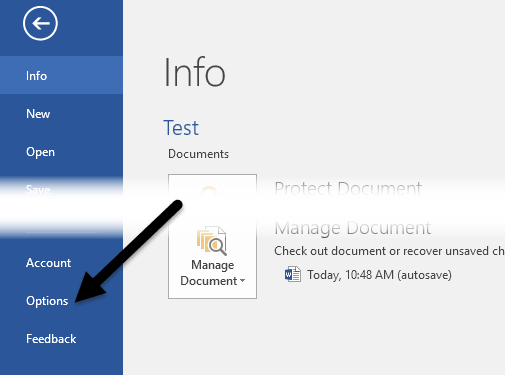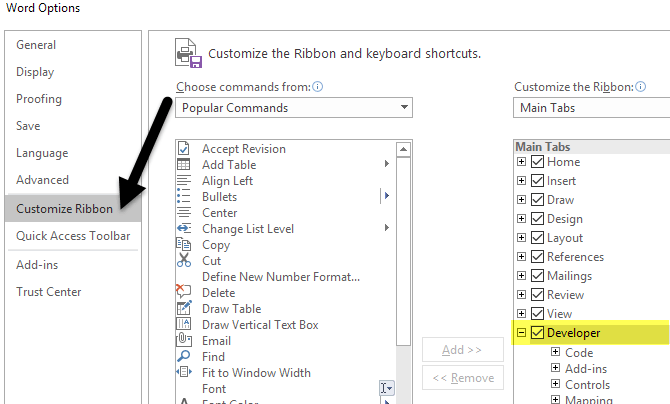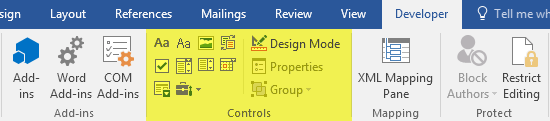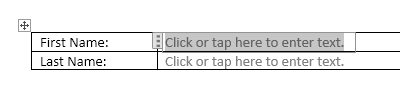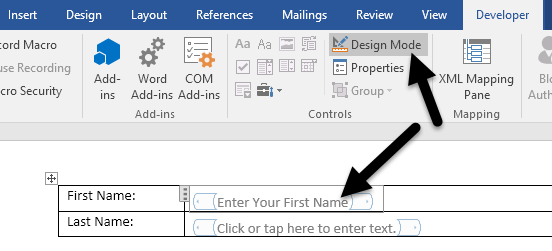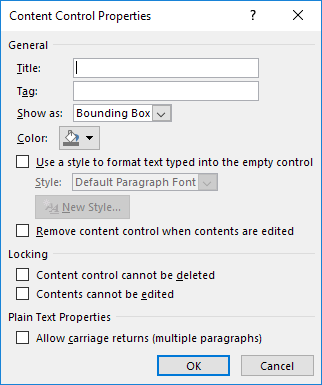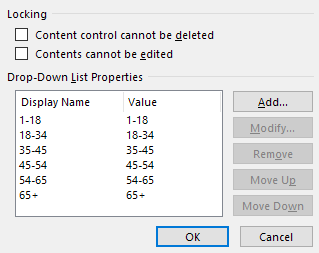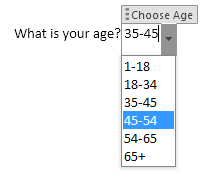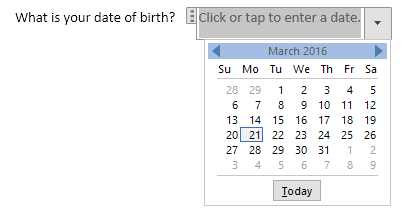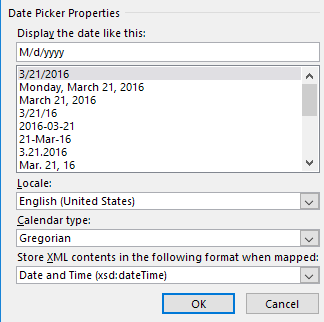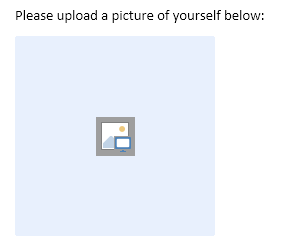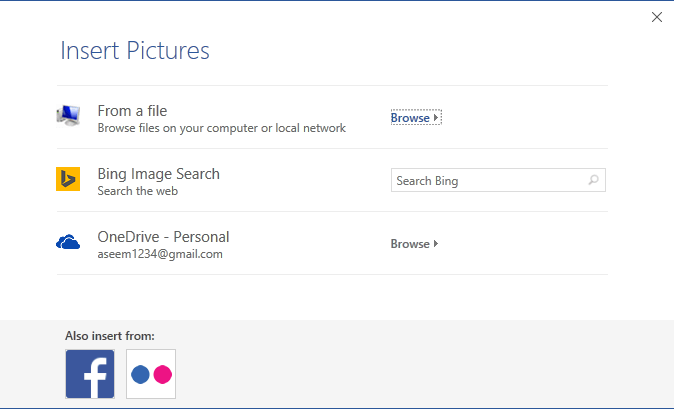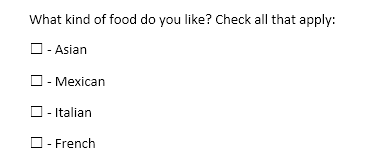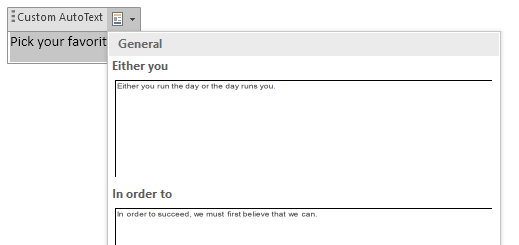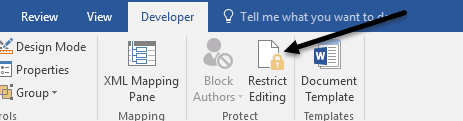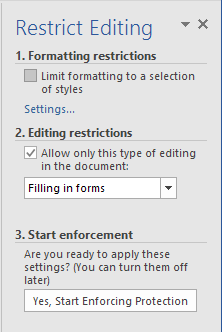您是否知道可以在Word中创建人们可以填写的表单?当您听说可填写表单时,它几乎总是与Adobe和PDF文档相关,因为这是最流行的格式。
但是,Word也是一个非常强大的工具,您可以使用它来快速创建表单您可以打印或通过电子邮件发送等。如果您需要创建一个将向许多人发送的调查,并且您希望所有响应自动计入,则最好使用Google Docs创建调查 。
在本文中,我将向您展示如何使用文本框,复选框,日期选择器和列表框创建表单。如果使用表来组织所有内容,也可以使表单更好看。
启用开发人员选项卡
默认情况下,除非启用表单,否则无法在Word中创建表单功能区中的开发人员标签。由于很多人都没有使用它,因此Microsoft默认禁用它。要启用标签,请点击文件,然后点击选项。
左侧,单击自定义功能区,然后选中右侧列表框中的开发人员框。
单击“确定”,然后单击功能区中的选项卡。我们最感兴趣的部分是控件。
在Word中创建表单
控件部分有大约八个不同的控件可以添加到您的Word文档:富文本,纯文本,图片,积木库,复选框,组合框,下拉列表和日期选择器。
要插入控件,只需单击它,它就会出现在光标所在的位置。在下面的示例中,我创建了一个表,并为名字和姓氏添加了两个纯文本框。
默认情况下,每个控件有自己的填充文字。对于纯文本控件,它是单击或点击此处输入文本。您可以通过单击控制图标右侧的设计模式按钮编辑任何控件的此文本。
您会看到一些蓝色占位符出现在您添加到文档中的任何控件的左侧和右侧。选择文本并将其更改为您喜欢的任何内容。再次单击设计模式按钮退出模式。
接下来,单击新添加的控件以使其突出显示,然后单击属性,它位于“设计模式”按钮的正下方。每个控件都有一组标准选项,底部有自定义选项,具体取决于它的控制类型。
在这里你可以给出控制标题,更改颜色,设置文本样式并指定是否可以编辑或删除控件。最底层是控件特定选项,对于纯文本控件,是否要允许多行。如果您需要有人输入文本段落,那么最后一个选项很有用。
那么纯文本控件和富文本控件之间的区别是什么?嗯,不多。在富文本控件中,您可以单独更改每个单词的字体/颜色设置,而纯文本控件将格式应用于所有文本。你会认为纯文本控件不允许粗体,字体更改或颜色更改,但确实如此。
接下来,我继续向表单添加一个下拉列表控件。你会看到它说选择一个项目就是这样。要将项目添加到列表,您必须单击属性。
单击添加按钮,然后输入您选择的名称。默认情况下,显示名称和值将相同,但您可以根据需要进行更改。除非您正在编写Word宏并参考代码中的控件,否则没有理由更改该值。
添加完所有选项后,请继续并单击“确定”,您现在就能够从下拉列表中选择选项。
下拉列表控件和组合框控件之间的唯一区别是后者允许用户随意输入自己的价值。在下拉列表中,您必须从列表中的一个选项中进行选择。在组合框中,您可以从列表中进行选择或输入您自己的值。
日期选择器控件的工作方式与您在航空公司预订网站上可能使用的任何日期选择器一样。当您单击时在它上面,会出现一个日历,您只需点击日期即可选择它。
如果您点击属性按钮,您会看到日期选择器控件有很多选项。
您可以选择其他格式显示日期并选择其他日历类型。图片控件是另一个不错的选项,允许用户轻松插入图片。
当用户点击图片时,会出现一个对话框出现在他们可以从他们的计算机,Bing图像搜索或OneDrive中选择图片的地方。他们还有Facebook和Flickr的选项。
现在让我们在文档中添加几个复选框。请注意,当您添加复选框并尝试在其中键入文本时,它会告诉您选择已锁定。我相信这是设计的。您必须单击复选框旁边的,然后键入您的文本。
最后,您可以插入构建块控件,它可以让您从快速部件和自动图文集中选择内容。如果您不知道我在说什么,请查看如何在Word中使用自动图文集和快速部件 上的帖子。在我的示例中,我向自定义自动图文集添加了一些引号,然后通过“属性”对话框将控件链接到它。
一旦完成所有操作文档中的控件按照您希望的方式,保护文档可能是一个好主意,这样用户只能填写表单字段,就是这样。为此,请点击开发者标签上的限制修改。
在右侧显示的窗格中,点击修改限制下的下拉菜单,然后选择填写表单即可。务必检查仅允许在文档中进行此类编辑框。
单击是,开始执行保护,然后根据需要输入密码。现在只有表单字段可以编辑,其他所有内容都被锁定/保护。用户可以轻松地使用TAB键在不同的表单字段之间移动。
总的来说,Word不是制作表单的最佳工具,但对于大多数人来说,它是体面的,可能已经足够了。如果您有任何疑问,请随时发表评论。享受!